Cara Menambahkan Pengaya Produk dan Opsi Ekstra ke Produk WooCommerce
Diterbitkan: 2023-03-15Pengungkapan: Posting ini mungkin berisi tautan afiliasi. Membeli produk melalui salah satu tautan ini menghasilkan komisi bagi kami tanpa biaya tambahan untuk Anda.
Produk WooCommerce standar sangat mendasar. Ada hal-hal tertentu yang tidak bisa Anda jual menggunakan opsi dan variasi produk yang dibangun di dalam WooCommerce itu sendiri.
Misalnya, Anda mungkin ingin mengizinkan pelanggan menambahkan ukiran pribadi, memilih bahan premium, atau memilih opsi pembungkus kado. Mungkin Anda ingin menambahkan kalkulator harga pengukuran untuk menjual produk berdasarkan ukuran atau volume.
Dalam artikel ini, kami akan memberikan panduan langkah demi langkah tentang cara:
- Instal dan atur plugin Opsi Produk WooCommerce oleh Barn2
- Tambahkan pengaya khusus ke produk Anda
- Tampilkan opsi add-on tambahan di halaman produk tunggal dan halaman toko
Mari kita mulai!
- Apa itu add-on produk WooCommerce?
- Contoh nyata add-on produk WooCommerce
- Apa saja jenis add-on produk?
- Manfaat utama menggunakan add-on produk WooCommerce
- 1. Mudah ditambahkan dan dikelola
- 2. Personalisasi
- 3. Upselling dan cross-selling
- Cara menambahkan add-on produk ke toko Anda menggunakan Opsi Produk WooCommerce
- 1. Instal plugin Pengaya Produk WooCommerce
- 2. Buat grup add-on produk
- Bagaimana cara menampilkan add-on produk di toko WooCommerce Anda?
- 1. Ditampilkan di halaman produk tunggal
- 2. Tampilkan add-on produk di halaman toko
- 2. Tampilkan add-on produk di lightbox tampilan cepat
- Menambahkan add-on produk tambahan di WooCommerce
Apa itu add-on produk WooCommerce?
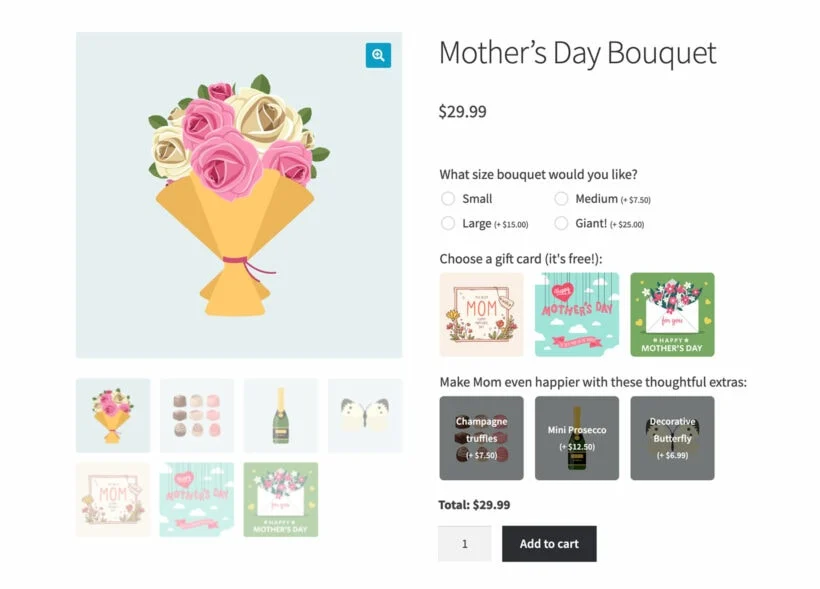
Add-on produk WooCommerce adalah fitur yang pada dasarnya memungkinkan Anda menawarkan opsi dan penyesuaian tambahan kepada pelanggan Anda di luar penawaran produk standar. Ini berarti Anda dapat menjual produk dengan fitur, opsi, atau persyaratan unik dan memberi pelanggan Anda pengalaman berbelanja yang lebih personal.
Selain itu, Anda dapat menawarkan opsi untuk ukuran, warna, atau elemen lain yang ingin Anda berikan kepada pelanggan untuk dapat disesuaikan.
Tidak seperti variasi produk, Anda dapat memilih dari berbagai gaya untuk add-on produk Anda. Misalnya, Anda dapat menampilkannya sebagai kotak centang, tombol radio, carikan warna, gambar yang dapat diklik, dan sebagainya.
Contoh nyata add-on produk WooCommerce
Banyak merek eCommerce menggunakan add-on produk dalam penawaran mereka. Berikut adalah beberapa contoh pengaya produk yang ditawarkan oleh merek populer.
Kustomisasi Kendaraan Tesla
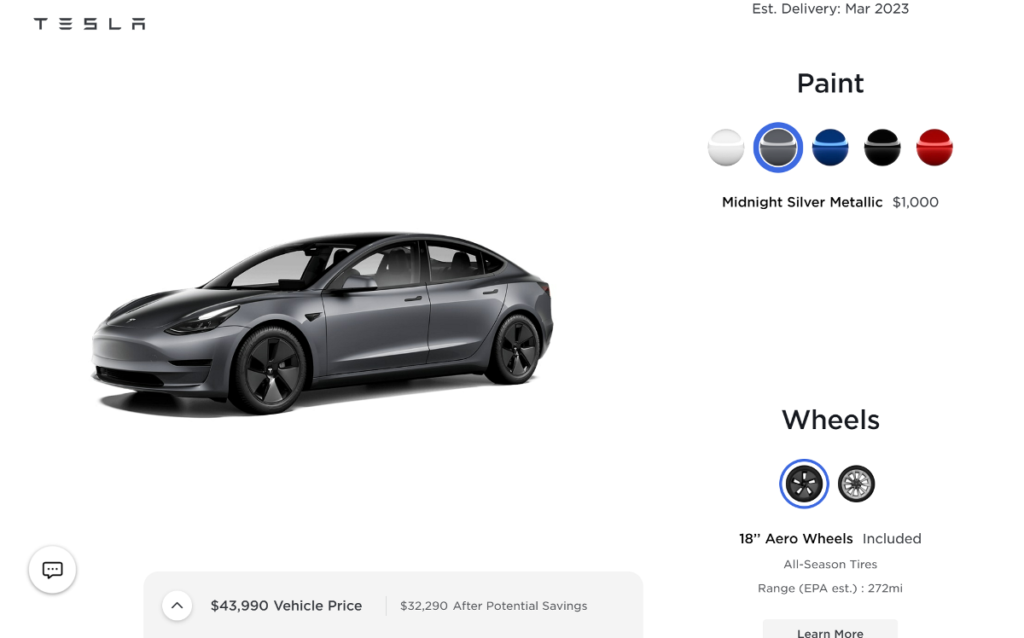
Tesla menawarkan kepada pelanggan opsi untuk menyesuaikan mobil mereka dengan fitur-fitur seperti warna cat bodi, gaya roda, dan interior. Fitur-fitur ini memungkinkan pelanggan untuk mempersonalisasikan kendaraan mereka sesuai dengan keinginan mereka dan menjadikannya cerminan unik dari kepribadian dan gaya mereka.
Opsi Pengukiran Apple
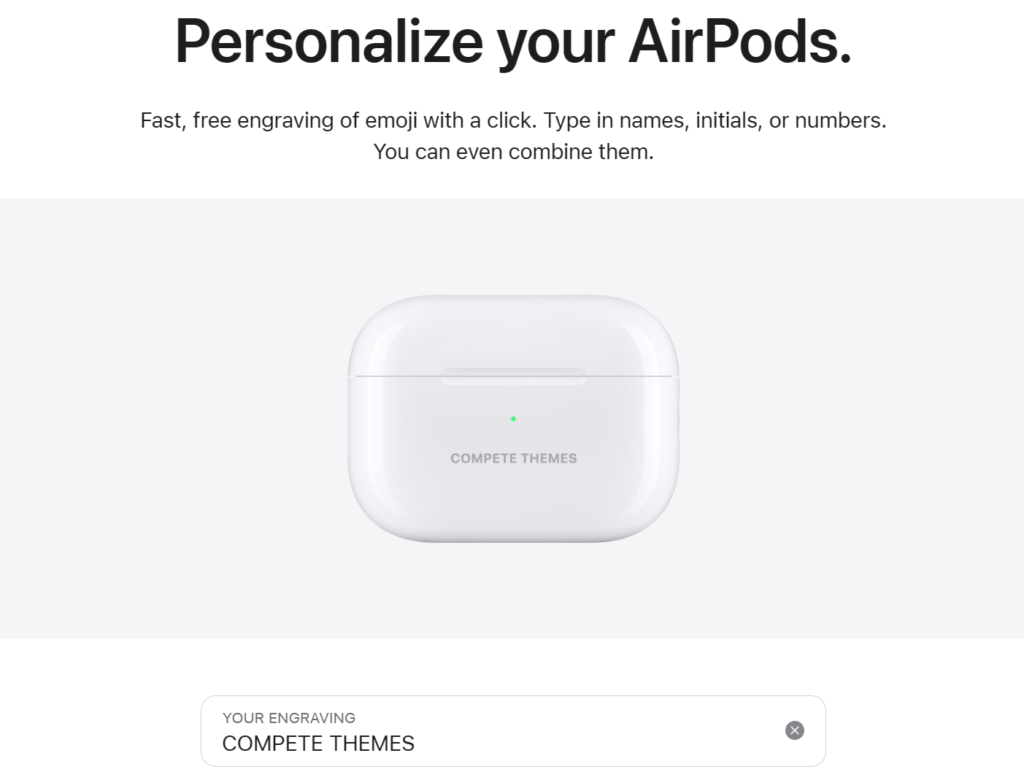
Apple menawarkan kepada pelanggan opsi untuk mengukir emoji atau teks khusus pada produk seperti iPad, Apple Pencil, AirTag, dan AirPods. Fitur personalisasi ini membuat produk terasa lebih spesial bagi pelanggan.
Pembuat Pizza Domino
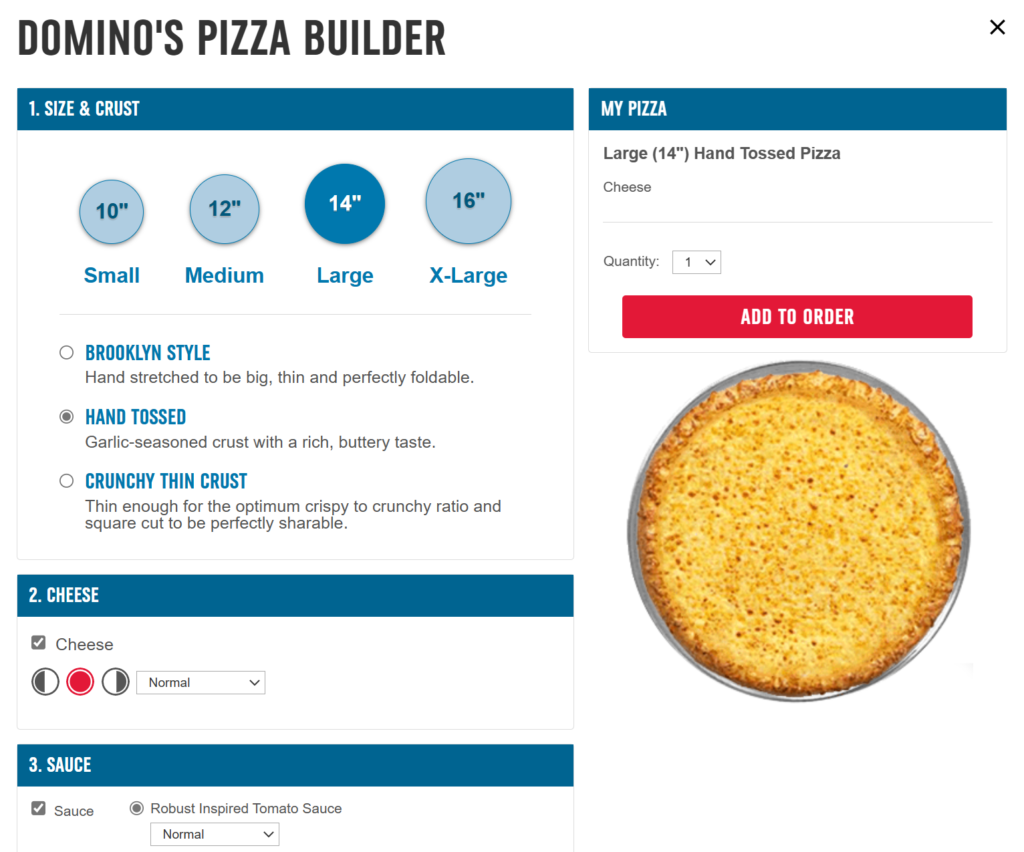
Domino's memungkinkan pelanggan untuk membuat pizza yang disesuaikan dengan membiarkan mereka memilih ukuran, kerak, topping, saus, atau saus untuk pesanan mereka.
Sekarang kita tahu bagaimana add-on produk digunakan, sekarang mari kita lihat bidang add-on produk yang berbeda.
Apa saja jenis add-on produk?
Bergantung pada sifat bisnis Anda dan kebutuhan pelanggan, ada banyak jenis add-on produk yang tersedia. Beberapa jenis yang umum adalah:
1. Bidang input khusus (bidang teks dan angka)
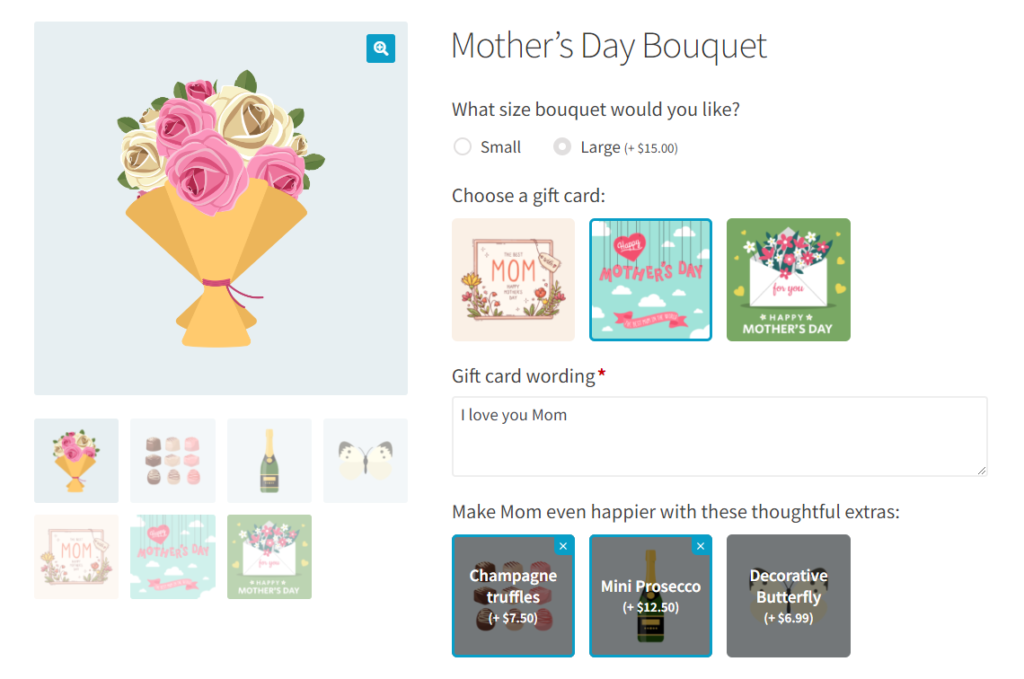
Pengaya bidang khusus memungkinkan Anda menambahkan bidang teks ke halaman produk Anda, memungkinkan pelanggan memasukkan teks khusus seperti nama, inisial, atau pesan. Jenis pengaya ini berguna untuk produk yang memungkinkan pengukiran, hadiah yang dipersonalisasi, atau kaos khusus.
2. Kotak centang, pilih, dan tombol radio
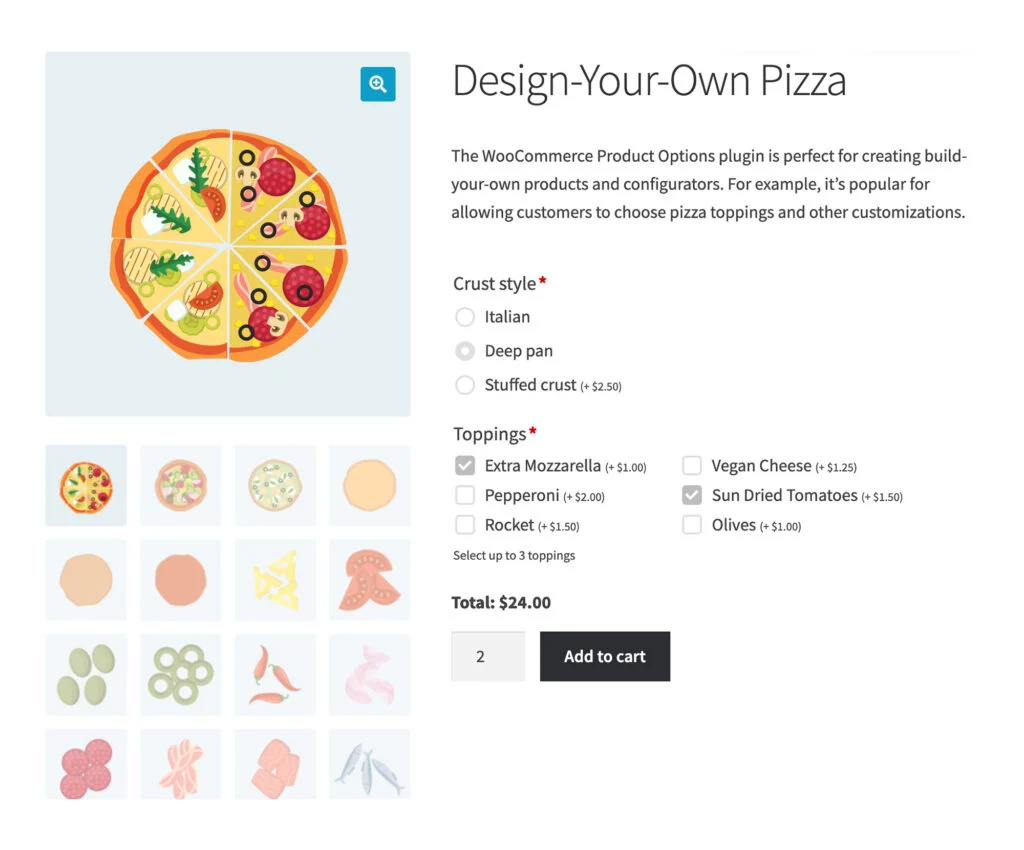
Pengaya ini memberi pelanggan berbagai pilihan untuk dipilih, seperti ukuran, warna, atau rasa. Add-on kotak centang memungkinkan pelanggan untuk memilih beberapa opsi, sedangkan tombol radio WooCommerce dan add-on tombol pilih membatasi pelanggan ke satu opsi.
4. Tombol gambar dan carikan warna
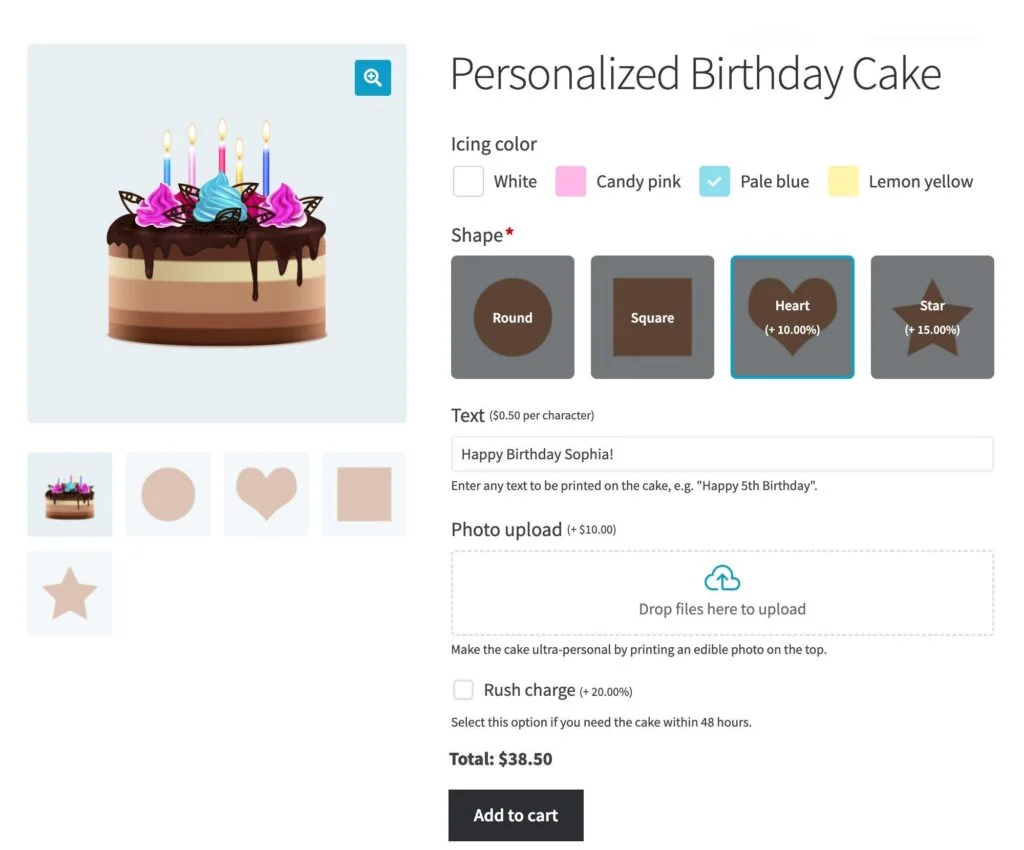
Add-on tombol gambar memungkinkan pelanggan memilih opsi dengan mengeklik gambar add-on, sedangkan add-on carikan warna memungkinkan pelanggan memilih opsi dengan memilih dari berbagai warna. Kedua add-on ini membantu pelanggan memvisualisasikan tampilan produk akhir dengan lebih baik.
3. Unggahan file
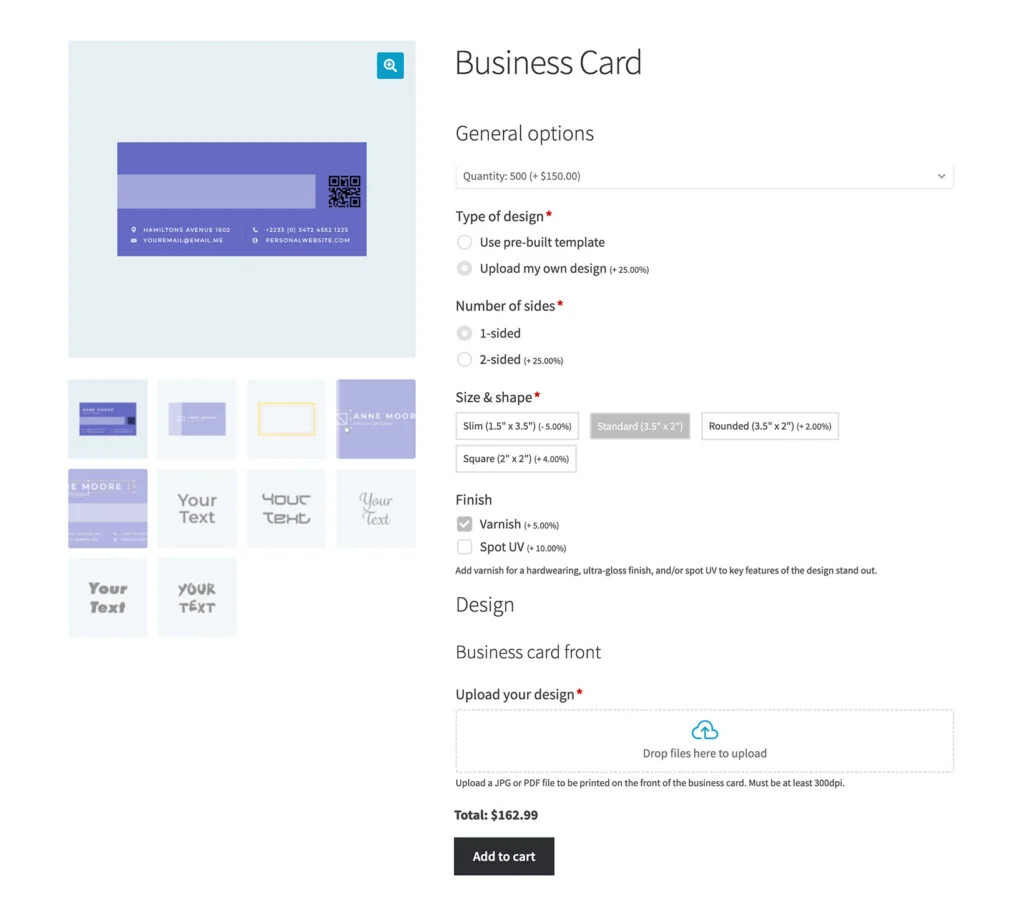
Add-on unggah file memungkinkan pelanggan mengunggah file sebagai bagian dari penyesuaian produk mereka. Ini berguna untuk produk yang memerlukan grafik kustom, logo, atau elemen desain lainnya.
5. Pemilih tanggal dan waktu
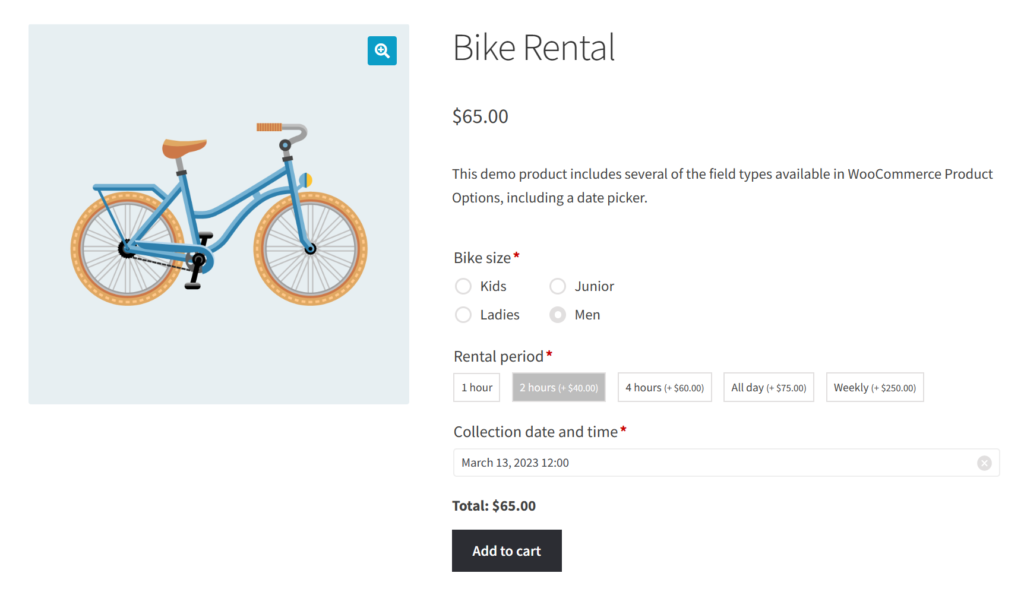
Add-on pemilih tanggal dan waktu menyederhanakan proses pemesanan untuk pelanggan dengan memungkinkan mereka memilih tanggal dan waktu yang diinginkan langsung di halaman produk. Fitur ini sangat berguna untuk bisnis yang menawarkan layanan pemesanan yang disesuaikan, seperti pengiriman makanan atau penjadwalan janji temu.
6. Rumus harga
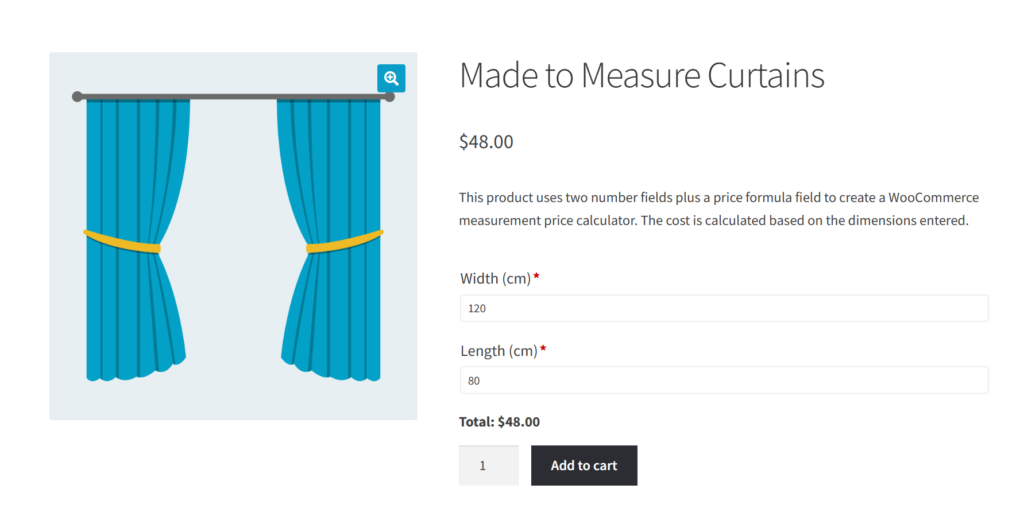
Add-on formula harga memungkinkan Anda menyiapkan kalkulator harga pengukuran WooCommerce untuk produk Anda berdasarkan pilihan atau input pelanggan. Ini sangat berguna untuk produk yang melibatkan struktur penetapan harga yang kompleks atau harga khusus.
Ini adalah beberapa jenis add-on produk umum yang dapat digunakan bisnis untuk menyempurnakan pengalaman belanja pelanggan dan meningkatkan pendapatan mereka. Di bagian selanjutnya, mari kita bahas manfaat menggunakan add-on ini untuk toko Anda.
Manfaat utama menggunakan add-on produk WooCommerce
Meskipun WooCommerce memungkinkan Anda membuat produk variabel, mereka tidak fleksibel dan hanya menyediakan sejumlah pilihan. Di sinilah add-on produk WooCommerce dapat memberikan solusi.
Di bagian ini, kami akan menjelajahi manfaat menggunakan add-on produk WooCommerce dan bagaimana mereka dapat membantu Anda menawarkan opsi penyesuaian produk tingkat lanjut kepada pelanggan Anda.
1. Mudah ditambahkan dan dikelola
Dibandingkan dengan variasi produk, add-on produk WooCommerce memberi pemilik toko solusi yang lebih sederhana dan lebih mudah dikelola. Ini memungkinkan mereka untuk dengan mudah membuat kombinasi produk yang berbeda melalui penggunaan berbagai jenis addon. Prosesnya sederhana – pilih jenisnya, tambahkan opsi, dan terbitkan. Begitulah mudahnya!
Selain itu, tidak seperti variasi produk, add-on produk tidak mengharuskan Anda menyiapkan unit penyimpanan stok (SKU) baru, karena semua kombinasi diproses di bawah SKU yang sama.
2. Personalisasi
Personalisasi adalah aspek penting dari toko eCommerce modern, dan add-on produk memberi pemilik toko kemampuan untuk menawarkan produk yang dipersonalisasi kepada pelanggan mereka. Dengan menggunakan add-on produk, bisnis dapat menawarkan berbagai opsi penyesuaian, seperti menambahkan teks, memilih warna, dan mengunggah gambar. Opsi penyesuaian ini dapat disesuaikan untuk memenuhi kebutuhan dan preferensi spesifik pelanggan individual.
Pengaya produk menciptakan pengalaman berbelanja yang unik, yang dapat meningkatkan kepuasan pelanggan, loyalitas, dan pembelian berulang. Produk yang dipersonalisasi juga dapat menjadi hadiah yang luar biasa dan dapat menghasilkan pemasaran dari mulut ke mulut untuk bisnis Anda.
3. Upselling dan cross-selling
Add-on produk juga dapat digunakan sebagai alat upselling dan cross-selling yang efektif. Dengan menawarkan opsi tambahan kepada pelanggan selama proses pembelian, bisnis dapat meningkatkan nilai setiap penjualan dan menghasilkan pendapatan tambahan. Strategi ini tidak hanya menguntungkan bisnis tetapi juga memberi pelanggan opsi tambahan untuk meningkatkan pembelian mereka, yang menghasilkan pengalaman berbelanja yang lebih memuaskan.
Cara menambahkan add-on produk ke toko Anda menggunakan Opsi Produk WooCommerce
Sekarang setelah kita mengetahui manfaatnya, mari kita lihat cara menambahkan add-on produk ke toko Anda menggunakan Opsi Produk WooCommerce oleh Barn2. Di akhir bagian ini, Anda akan memiliki pemahaman yang lebih baik tentang cara menggunakan plugin ini untuk membuat opsi penyesuaian produk tingkat lanjut bagi pelanggan Anda.
1. Instal plugin Pengaya Produk WooCommerce
Cara termudah untuk menambahkan add-on produk adalah dengan menggunakan Opsi Produk WooCommerce. Hal ini dikarenakan:

- Ini sangat mudah digunakan . Ini memiliki antarmuka visual yang memudahkan untuk menambahkan semua jenis add-on ke halaman produk.
- Banyak sekali jenis pengaya . Muncul dengan semua jenis add-on yang telah kita bahas di atas, ditambah beberapa bidang lanjutan, seperti rumus harga.
- Fitur canggih . Untuk setiap add-on, Anda dapat menggunakan fitur lanjutan seperti logika kondisional dan aturan lanjutan untuk membuatnya bekerja sesuai keinginan Anda.
Untuk menginstal plugin WooCommerce Product Options, unduh file zip plugin dari bagian akun Anda dan arahkan ke halaman Plugins > Add New di situs WordPress Anda. Klik tombol Unggah Plugin dan pilih file dari komputer Anda. Setelah penginstalan, aktifkan plugin dan ikuti panduan orientasi yang akan memandu Anda melalui proses penyiapan.
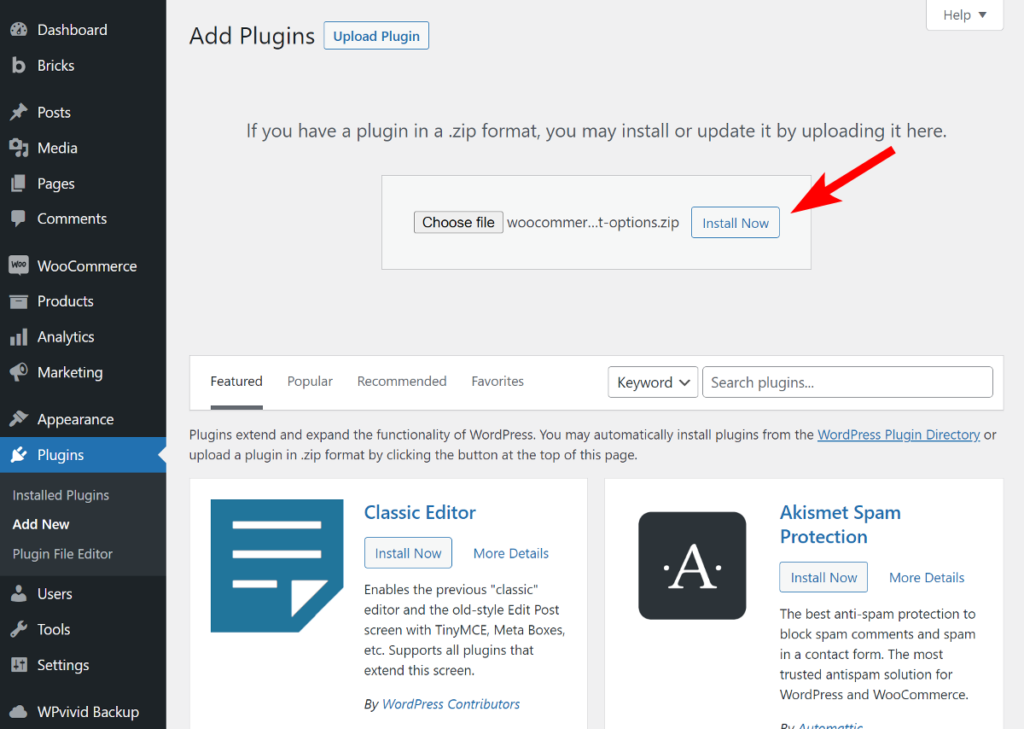
Pada langkah pertama wizard, Anda harus memverifikasi kunci lisensi Anda. Salin kunci dari akun Barn2 Anda, rekatkan ke kotak yang sesuai, dan klik tombol Aktifkan . Setelah kunci Anda diverifikasi, klik Berikutnya.
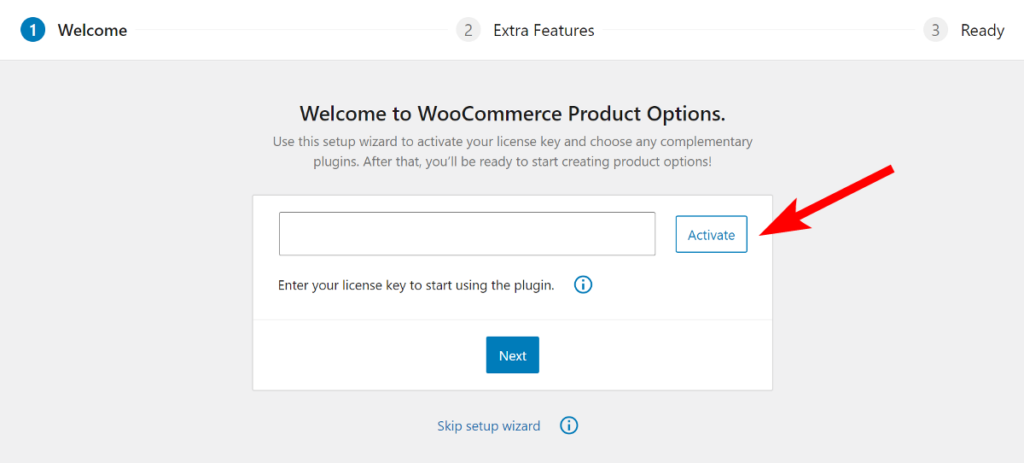
Di halaman berikutnya, Anda dapat memilih plugin WooCommerce tambahan apa pun yang ditawarkan oleh Barn2 yang mungkin Anda minati atau klik Selesaikan penyiapan untuk menyelesaikan proses orientasi.
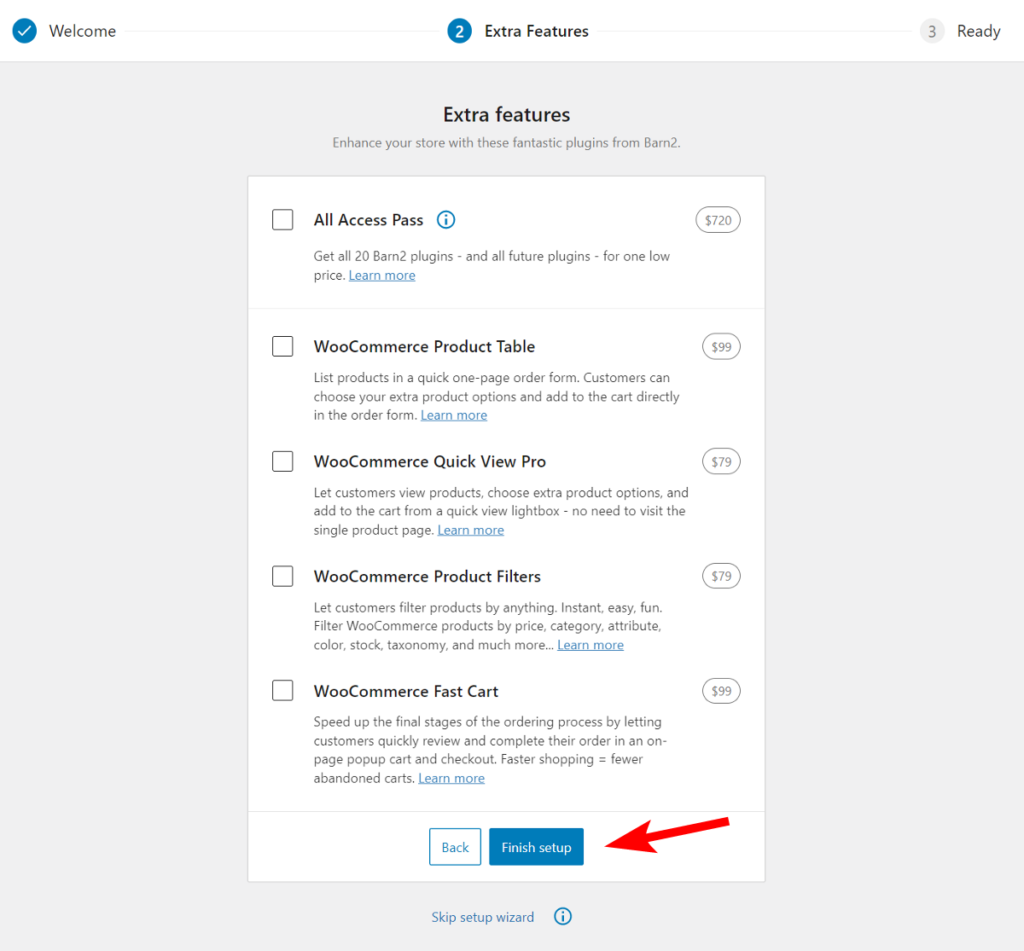
Sekarang setelah Anda berhasil menyiapkan plugin, saatnya membuat grup add-on produk pertama Anda.
2. Buat grup add-on produk
Setelah menyelesaikan panduan orientasi, Anda dapat mulai membuat opsi produk tambahan WooCommerce. Untuk melakukannya, klik tombol Create product options atau arahkan ke Product > Product Options .
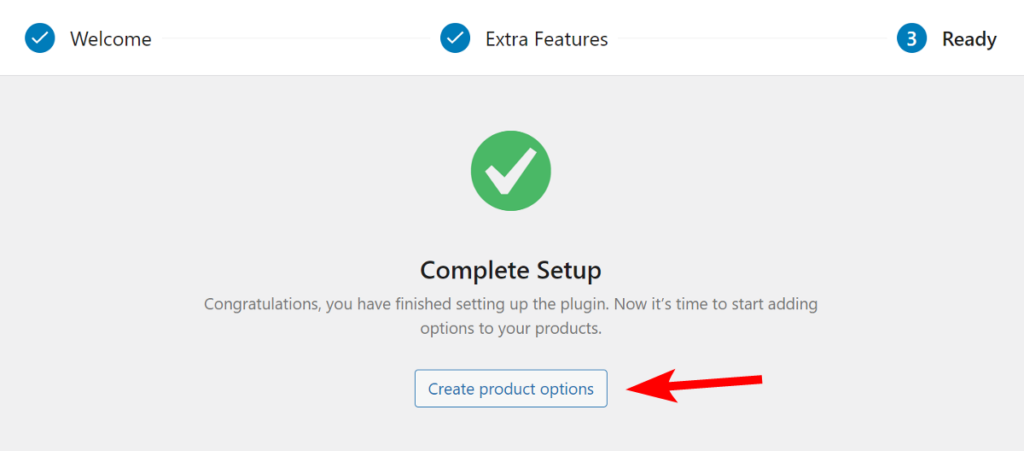
Di sini, Anda dapat membuat add-on produk sebanyak yang Anda suka yang disusun ke dalam grup.
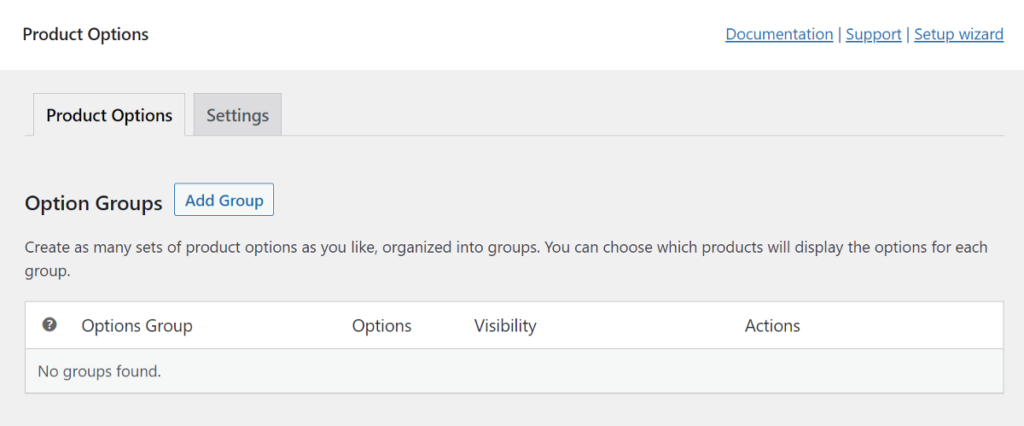
Untuk mulai menambahkan add-on, cukup klik tombol Add Group dan beri nama. Nama ini akan menjadi nama grup tempat kami akan menambahkan berbagai jenis add-on. Anda dapat memberinya nama apa pun karena hanya akan terlihat di admin WordPress dan bukan untuk pelanggan Anda.
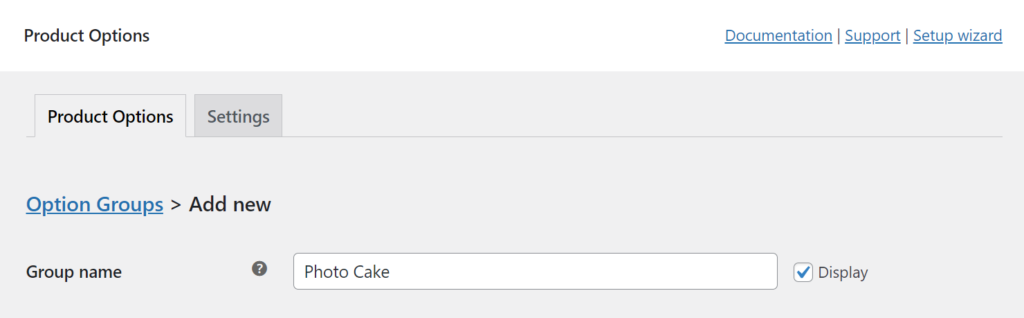
Pengaturan visibilitas
Selanjutnya, Anda dapat memilih pengaturan visibilitas untuk add-on produk Anda. Anda memiliki opsi untuk membuatnya terlihat secara global atau untuk menentukan di kategori mana mereka akan ditampilkan. Ini memungkinkan Anda untuk menyesuaikan opsi produk Anda dengan produk atau kategori tertentu.
Saat Anda mengeklik tombol radio kategori dan produk tertentu, opsi tambahan akan terbuka untuk mengontrol visibilitas berdasarkan penyertaan dan pengecualian. Anda dapat mengetikkan nama produk atau kategori untuk menambahkannya ke daftar.
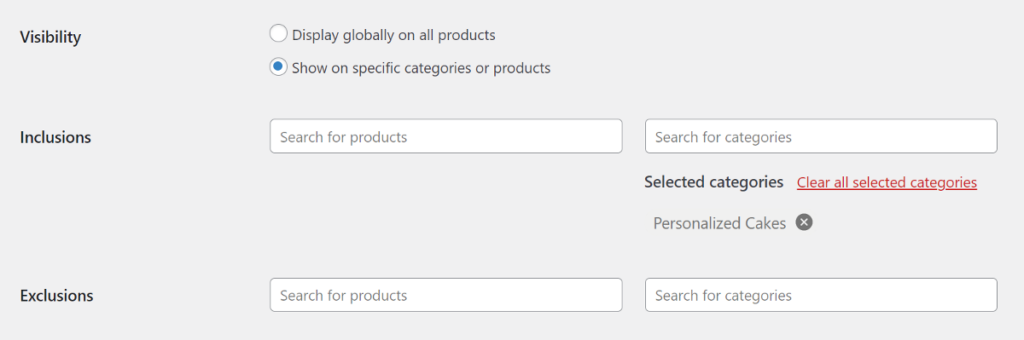
Ini memberi Anda kontrol lebih besar atas di mana dan kapan opsi produk Anda akan ditampilkan, memastikan bahwa opsi tersebut hanya ditampilkan kepada pelanggan yang relevan.
Tambahkan opsi produk
Ke depan, langkah selanjutnya melibatkan penambahan add-on produk yang sebenarnya ke toko WooCommerce Anda. Untuk melakukan ini, cukup klik tombol Add option dan masukkan nama add-on Anda.

Anda kemudian dapat memilih jenis add-on yang ingin Anda tambahkan ke halaman produk. Bergantung pada jenis pengaya Anda, bidang yang ditampilkan di bawahnya akan bervariasi.
Plugin Opsi Produk WooCommerce oleh Barn2 menawarkan lebih dari 15 jenis bidang, memberi Anda fleksibilitas penuh dalam membuat add-on produk Anda.
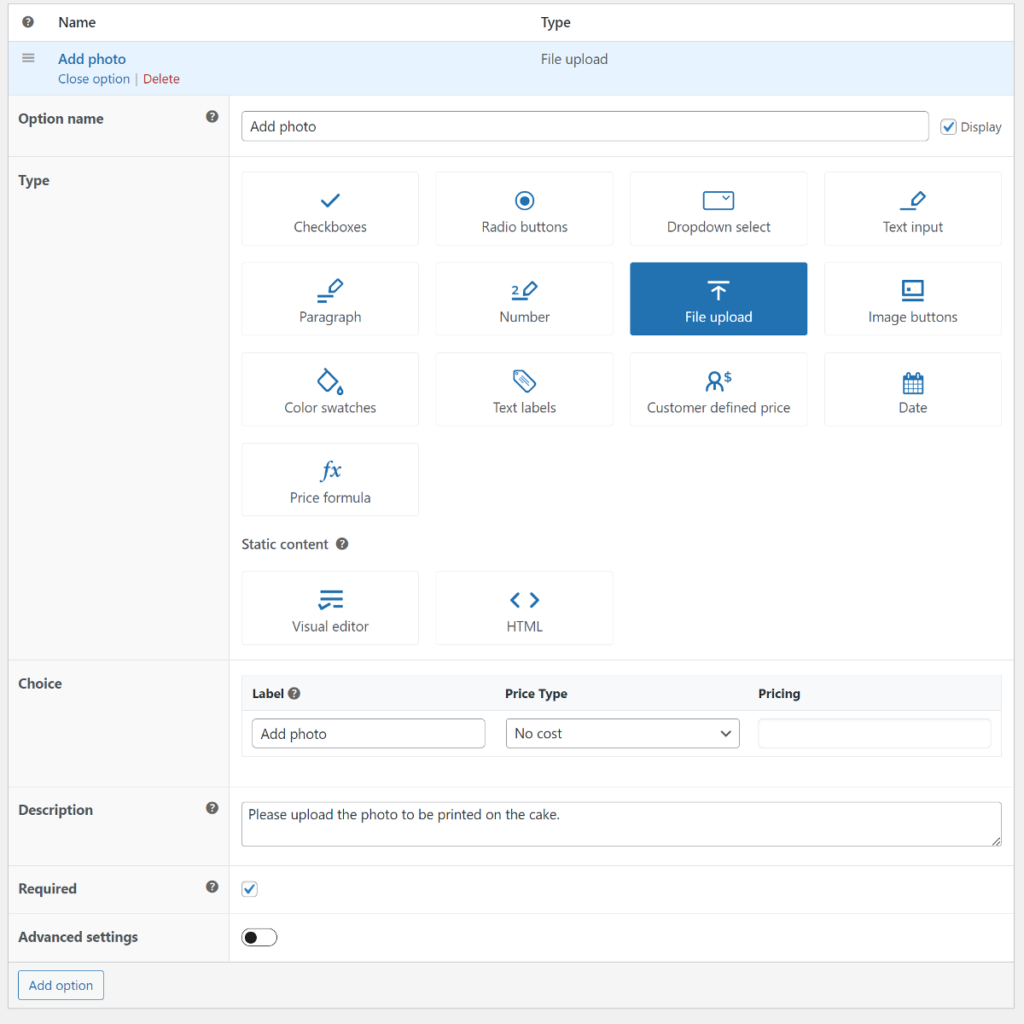
Setelah memilih jenis add-on, Anda dapat menambahkan pilihan yang akan disajikan kepada pelanggan Anda di halaman produk. Untuk setiap pilihan, Anda dapat mengatur jenis harga dan harga yang akan ditampilkan kepada pelanggan. Selain itu, Anda juga dapat mengatur apakah pilihan akan dipilih sebelumnya kecuali pelanggan menghapusnya secara manual.
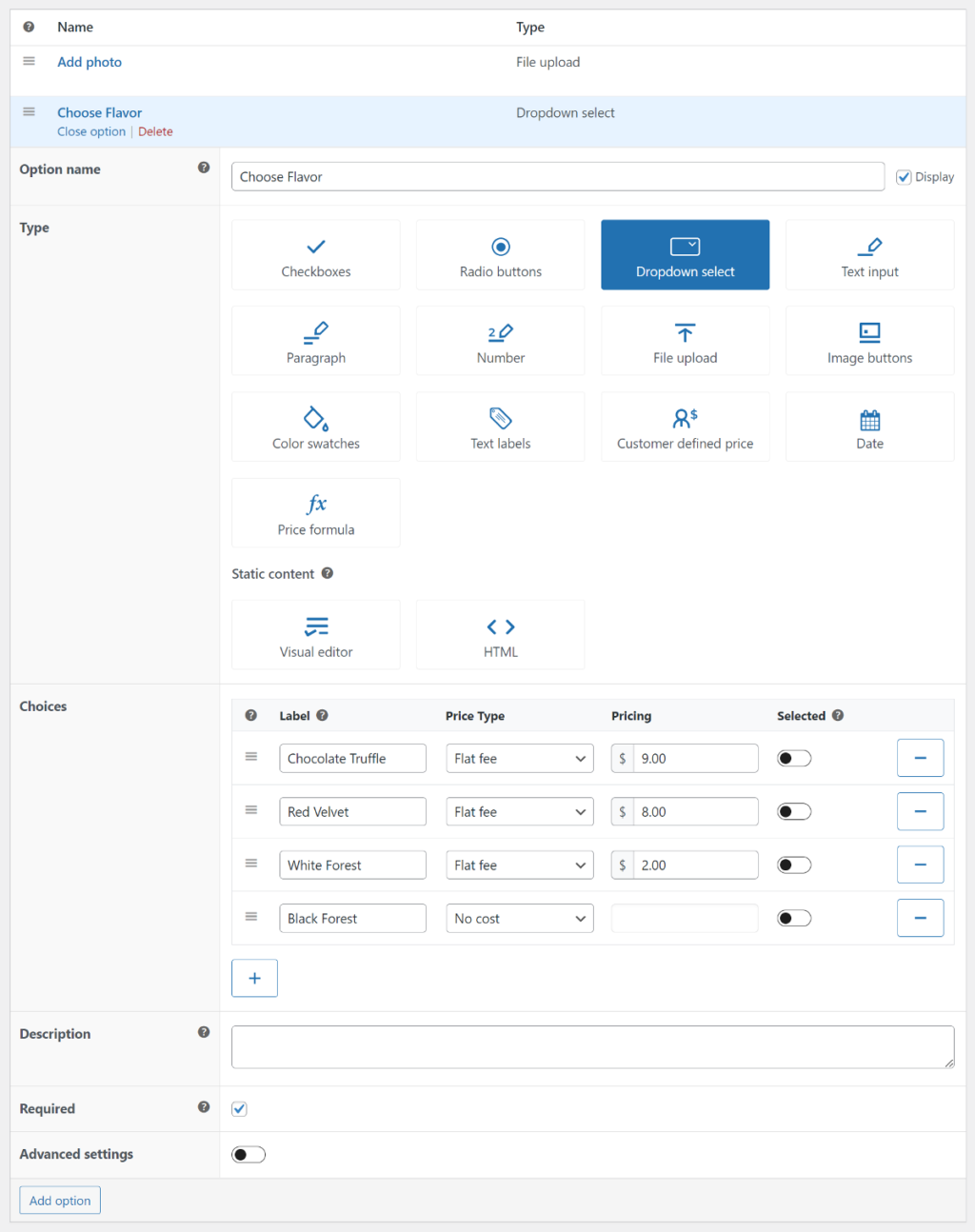
Untuk memberikan petunjuk atau informasi tambahan kepada pelanggan, Anda juga dapat menambahkan teks deskriptif yang akan muncul di atas pilihan. Misalnya, Anda dapat menyertakan instruksi seperti "Pilih hingga 3 taburan ekstra".
Selanjutnya, Anda dapat mencentang kotak untuk memastikan bahwa pelanggan membuat setidaknya satu pilihan sebelum menambahkan produk ke keranjang mereka.
Pengaturan lanjutan
Opsi Produk WooCommerce oleh Barn2 menawarkan pengaturan lanjutan yang memberi Anda kendali tepat atas opsi mana yang tersedia untuk pelanggan Anda. Pengaturan ini mencakup batas kuantitas dan logika kondisional.
Untuk mengakses pengaturan lanjutan ini, cukup alihkan tombol.
Untuk opsi Batas jumlah, Anda dapat menetapkan nilai minimum dan maksimum yang harus dipilih pelanggan sebelum mereka dapat menambahkan produk ke keranjang mereka. Nilai ini tidak muncul di bagian depan, jadi jika Anda ingin menambahkan informasi ini sebagai panduan untuk pelanggan, Anda dapat menggunakan kolom Deskripsi yang tersedia di atas.
Berikutnya adalah Logika Bersyarat yang memungkinkan Anda menampilkan atau menyembunyikan opsi produk secara dinamis berdasarkan opsi yang telah dipilih pelanggan. Dalam contoh kue Foto kami, jika Anda telah menambahkan opsi Flavours, Anda dapat membuat opsi 'Sprinkle' yang hanya muncul saat rasa 'Chocolate Truffle' dipilih.
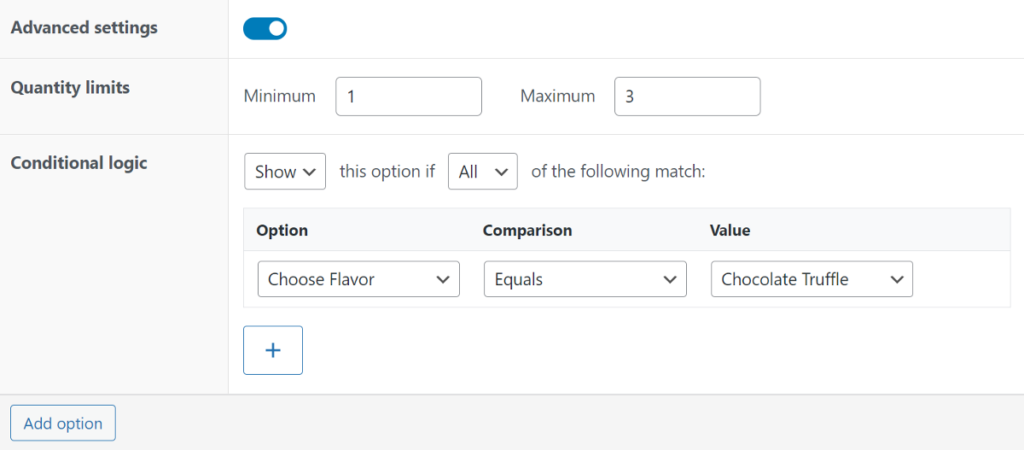
Untuk menggunakan Logika Bersyarat, pertama-tama Anda harus menyimpan perubahan, lalu menambahkan aturan yang menentukan kapan opsi ditampilkan atau disembunyikan berdasarkan kondisi tertentu. Anda dapat merujuk ke dokumentasi logika bersyarat di situs web Barn2 untuk mempelajari lebih lanjut tentang ini.
Setelah semua add-on ditambahkan, tekan tombol Simpan perubahan di bagian bawah untuk mengaktifkan opsi di situs web.
Bagaimana cara menampilkan add-on produk di toko WooCommerce Anda?
Setelah Anda membuat add-on produk, ada beberapa cara untuk menampilkannya di toko WooCommerce Anda. Mari kita lihat opsi tampilan sekarang.
1. Ditampilkan di halaman produk tunggal
Secara default, plugin WooCommerce Product Options akan menampilkan kolom add-on pada satu halaman produk. Anda tidak perlu mengubah pengaturan apa pun, dan ini berfungsi dengan semua tema WooCommerce.
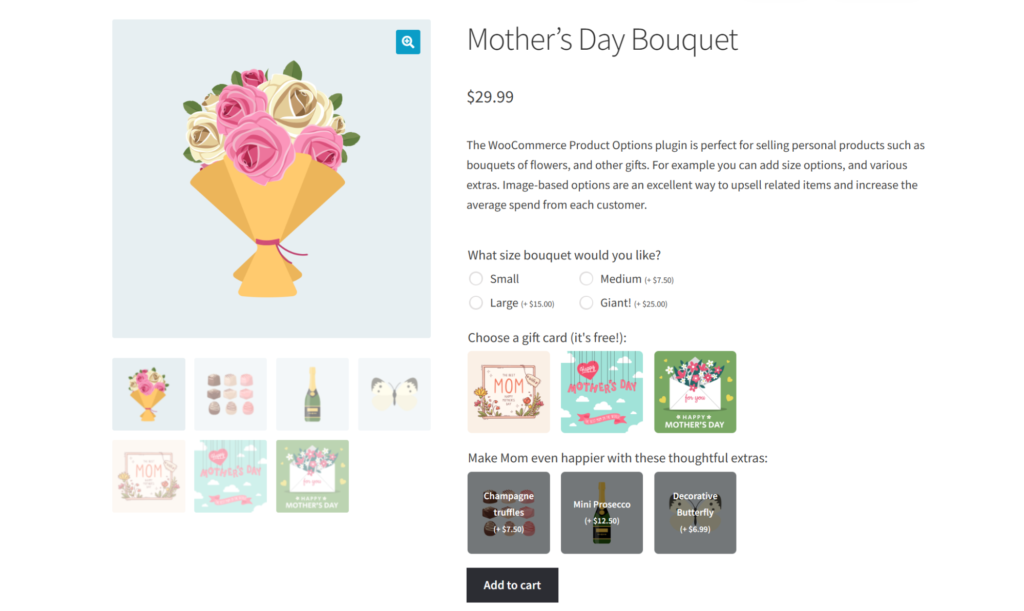
Opsi tampilan ini bagus jika Anda hanya memiliki beberapa produk dengan add-on tambahan.
Namun, jika Anda adalah pengecer online yang menjual banyak produk yang dapat disesuaikan, mungkin ada baiknya menjelajahi opsi tampilan alternatif untuk memberikan pengalaman berbelanja yang lebih nyaman kepada pelanggan.
Salah satu caranya adalah dengan memajang produk Anda dalam bentuk tabel. Pendekatan unik ini dapat memberi toko Anda keunggulan dibandingkan pesaing Anda, karena pelanggan dapat dengan mudah menambahkan produk ke keranjang mereka dari satu halaman. Di bagian selanjutnya, mari kita bahas lebih detail tentang cara mencapainya.
2. Tampilkan add-on produk di halaman toko
Tentu saja, idealnya pelanggan ingin dapat memilih add-on produk tanpa harus mengunjungi halaman terpisah untuk setiap produk. Ini tidak berfungsi dengan tata letak halaman toko default, dan Anda dapat mencapainya dengan mencantumkan produk Anda di tabel – lengkap dengan kolom 'Beli' yang berisi opsi add-on produk Anda.
Untuk menampilkan add-on produk di tabel produk, Anda memerlukan plugin tambahan. Kami merekomendasikan plugin Tabel Produk WooCommerce, yang secara resmi mendukung Opsi Produk WooCommerce.
Plugin ini menggantikan tata letak toko Anda yang ada dengan tata letak tabel satu halaman yang dapat dicari. Tata letak tabel juga memiliki kolom Beli yang berisi semua yang dibutuhkan pelanggan untuk menambahkan produk ke keranjang mereka tanpa harus meninggalkan halaman – ini juga termasuk add-on produk!
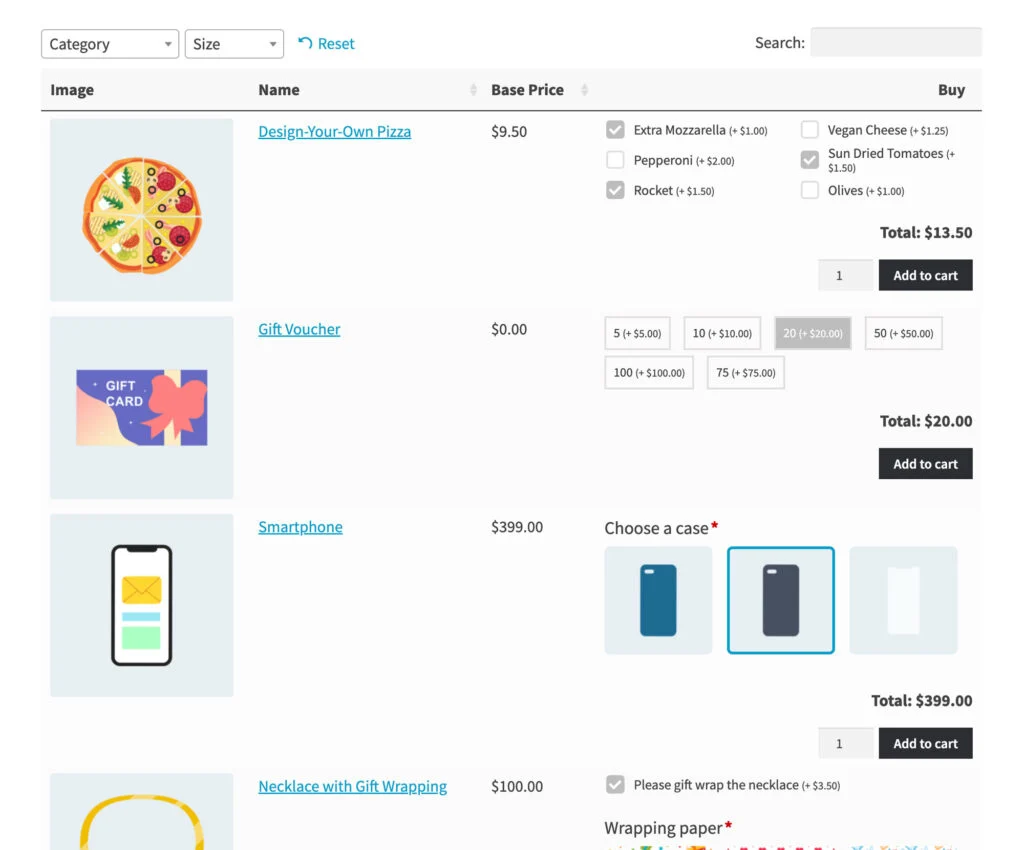
Manfaat utama di sini adalah pelanggan tidak perlu mengklik halaman produk tunggal untuk memilih add-on produk yang tepat.
Tata letak tabel produk adalah opsi tampilan yang bagus. Namun, jika produk Anda memiliki banyak opsi personalisasi, opsi tersebut dapat menghabiskan banyak ruang dalam tampilan tabel produk. Solusi lain adalah dengan menggunakan plugin tampilan cepat.
2. Tampilkan add-on produk di lightbox tampilan cepat
Opsi Produk WooCommerce juga terintegrasi secara mulus dengan plugin WooCommerce Quick View Pro, memungkinkan Anda untuk menampilkan detail produk selain bidang add-on tambahan. Ini bekerja dengan menambahkan tombol 'Tampilan Cepat' ke halaman toko Anda yang terbuka di lightbox.
Lightbox tampilan cepat akan menyelamatkan pelanggan dari keharusan mengunjungi halaman produk individual untuk menemukan informasi lebih lanjut tentang produk. Sebagai gantinya, mereka dapat mengklik tombol Quick View untuk membuka lightbox, melihat detail produk, memilih add-on, dan menambahkan ke troli – semuanya dari lightbox praktis.
Itu dia! Begitulah mudahnya menampilkan add-on produk dalam tiga cara berbeda.
Menambahkan add-on produk tambahan di WooCommerce
Variasi produk WooCommerce mungkin tidak selalu menawarkan fleksibilitas yang diperlukan untuk membuat produk yang benar-benar dapat disesuaikan.
Di sinilah plugin add-on produk seperti Opsi Produk WooCommerce masuk. Ini memungkinkan Anda dengan mudah membuat dan mengelola add-on produk untuk toko WooCommerce Anda, memberi Anda kemampuan untuk menawarkan berbagai opsi dan fitur tambahan kepada pelanggan Anda.
Jika Anda ingin melihat beberapa solusi alternatif, lihat koleksi plugin add-on produk WooCommerce terbaik kami selanjutnya.
